ppt大转盘,可随机停止
- 格式:ppt
- 大小:425.00 KB
- 文档页数:1
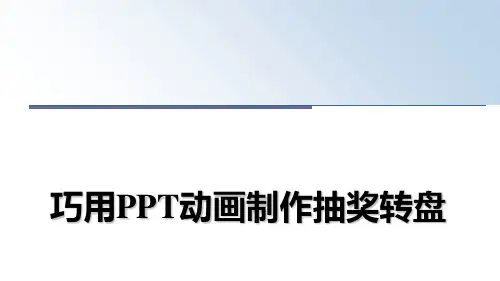
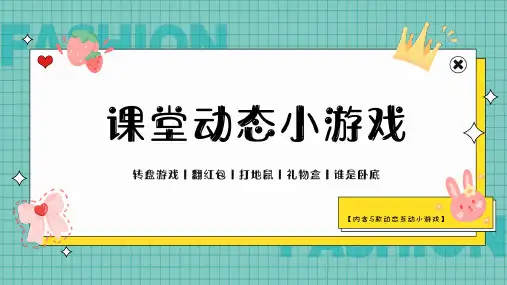
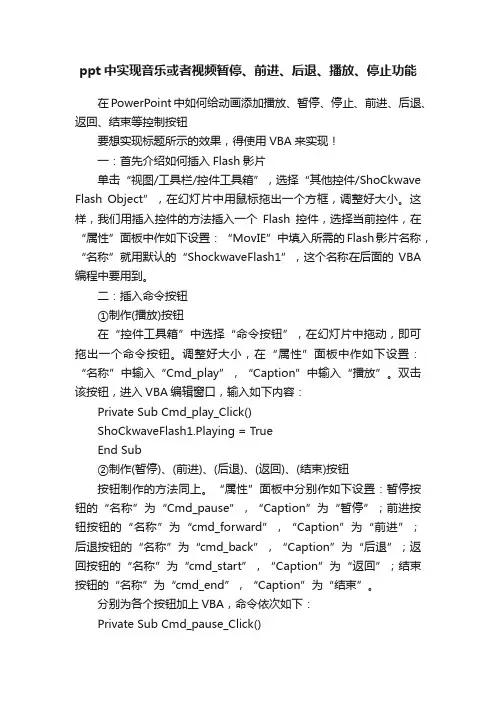
ppt中实现音乐或者视频暂停、前进、后退、播放、停止功能在PowerPoint中如何给动画添加播放、暂停、停止、前进、后退、返回、结束等控制按钮要想实现标题所示的效果,得使用VBA来实现!一:首先介绍如何插入Flash影片单击“视图/工具栏/控件工具箱”,选择“其他控件/ShoCkwave Flash Object”,在幻灯片中用鼠标拖出一个方框,调整好大小。
这样,我们用插入控件的方法插入一个Flash控件,选择当前控件,在“属性”面板中作如下设置:“MovIE”中填入所需的Flash影片名称,“名称”就用默认的“ShockwaveFlash1”,这个名称在后面的VBA 编程中要用到。
二:插入命令按钮①制作(播放)按钮在“控件工具箱”中选择“命令按钮”,在幻灯片中拖动,即可拖出一个命令按钮。
调整好大小,在“属性”面板中作如下设置:“名称”中输入“Cmd_play”,“Caption”中输入“播放”。
双击该按钮,进入VBA编辑窗口,输入如下内容:Private Sub Cmd_play_Click()ShoCkwaveFlash1.Playing = TrueEnd Sub②制作(暂停)、(前进)、(后退)、(返回)、(结束)按钮按钮制作的方法同上。
“属性”面板中分别作如下设置:暂停按钮的“名称”为“Cmd_pause”,“Caption”为“暂停”;前进按钮按钮的“名称”为“cmd_forward”,“Caption”为“前进”;后退按钮的“名称”为“cmd_back”,“Caption”为“后退”;返回按钮的“名称”为“cmd_start”,“Caption”为“返回”;结束按钮的“名称”为“cmd_end”,“Caption”为“结束”。
分别为各个按钮加上VBA,命令依次如下:Private Sub Cmd_pause_Click()ShoCkwaveFlash1.Playing = FalseEnd SubPrivate Sub Cmd_forward_Click()ShoCkwaveFlash1.FrameNum = ShockwaveFlash1.FrameNum + 30ShoCkwaveFlash1.Playing = TrueEnd SubPrivate Sub Cmd_back_Click()ShoCkwaveFlash1.FrameNum = ShockwaveFlash1.FrameNum - 30ShoCkwaveFlash1.Playing = TrueEnd SubPrivate Sub Cmd_start_Click()ShoCkwaveFlash1.FrameNum = 1ShoCkwaveFlash1.Playing = TrueEnd SubPrivate Sub Cmd_end_Click()ShoCkwaveFlash1.FrameNum = ShockwaveFlash1.T otalFramesEnd Sub说明:在(前进)、(后退)、(返回)按钮中,后面均加上一条播放命令,是因为在实际应用时,发现后面如果没有播放命令的话,Flash影片会停止播放,所以这句是万万不可少的。




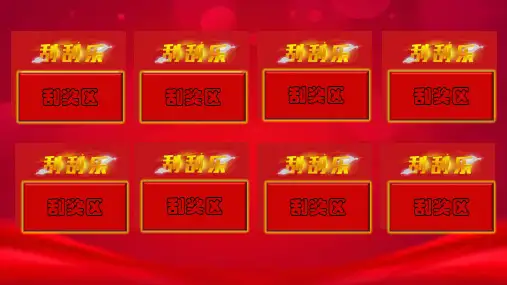



PPT2010幻灯片如何添加随机切换效果在最新的PowerPoint 2010版本中,增加了许多令人眼花缭乱并且惊叹不已的幻灯片切换效果,然而细心的用户可以发现,其中原有版本中所包含的“随机切换效果”的选项现在消失了,也就是说用户必须为各页幻灯片指定一个固定的切换方式,而不能使用各页随机出现不同的切换方式。
下面店铺马上就告诉大家怎么添加幻灯片随机切换。
PPT2010幻灯片添加随机切换的方法在PPT2010中设置幻灯片的随机切换在PPT2010中设置幻灯片的随机切换这不得不说是2010版本的一个比较大的遗憾,但幸好我们还有VBA,可以弥补这个遗憾,可以使用以下代码设置各页幻灯片使用随机的切换方式:————————————————————————————Sub RandEffect()For i = 1 To ActivePresentation.Slides.CountWith ActivePresentation.Slides(i).SlideShowTransition.AdvanceOnClick = msoTrue '单击鼠标后切换'.AdvanceOnTime = msoTrue '也可以选择定时切换'.AdvanceTime = 5 '定时时长为5秒.EntryEffect = ppEffectRandom.Duration = 1.5 '切换时长1.5秒End WithNextEnd Sub————————————————————————————稍稍令人遗憾的是,以上代码所能提供的随机效果仅仅是“细微型”中的这些切换效果,而那些更炫目的“华丽型”和“动态内容”切换效果并未出现在随机的结果中。
如何才能让这个随机切换功能更完美,我还需要更多时间来深入研究。
点击左侧的目录栏->右键->投影片切换,这时右面会出现动画选项,选择最后一项“随机切换”再选择“套用至所有投影”片就OK了。
WPS ppt怎么设置指定页停止播放图文教程
大家都知道利用WPS制作PPT是一件很容易的事情,在PPT中插入背景音乐也不难,但是要想让背景音乐在PPT里的某一页停止播放就难道很多人,下面店铺马上就告诉大家WPS ppt设置指定页停止播放的方法。
WPS ppt设置指定页停止播放的方法
打开PPT,选择“自定义动画”,点击PPT上方的“插入”——背景音乐,如何选择自己想要插入的背景音乐。
添加好背景音乐之后,该背景音乐是一直播放到PPT放映结束的,那么我们要做的事情就是要让背景音乐在指定页停止播放。
在PPT左侧选中制定停止播放背景音乐的一页——自定义动画——在该页再次插入一首背景音乐。
插入背景音乐之后选中该背景音乐。
单击右键,选择:”编辑声音对象“。
左键单击编辑声音对象,调节背景音乐音量大小,将其声音调成静音即可。
保存之前的设置。